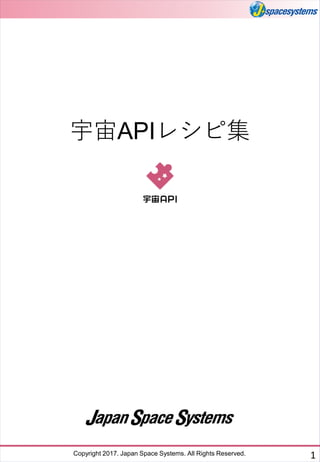More Related Content
More from NakamuraShinsaku
More from NakamuraShinsaku (9)
ClipASTERImage
- 2. Copyright 2017. Japan Space Systems. All Rights Reserved.
衛星画像の結合・切り出し
➢ ポイント
1. このレシピでは、位置的に連続する2枚以上の任意の衛星
画像を用いて、衛星画像を結合することができます。
2. このレシピでは、衛星画像中、任意の地域を切り出し、
別途保存することができます。
➢ 用意するもの
1. インターネットに接続できるPC
2. ASTERデータフォルスカラー画像 (参考: ASTERデータ
フォルスカラー画像作成)
3. QGIS (参考: QGISインストール)
➢ 操作
1. 位置的に連続する複数枚のASTERデータフォルスカラー
画像を作成します。 (参考: ASTERデータフォルスカラー
画像作成)
2. QGISを起動します。
阿蘇山がASTERデータ2シーンにまた
がって観測されている。
2シーンを結合する。 山頂を切り出す。
2
- 3. Copyright 2017. Japan Space Systems. All Rights Reserved.
衛星画像の結合・切り出し
3. QGISの上段にあるラスタ(R)から、その他へ進み、結合
を選択します。
4. 結合ポップウィンドウ上の、入力ファイルを選択します2
シーン以上選択します。今回は、2016年7月18日観測の
ASTERデータを用いました。
ASTER160718020556170612.tif
ASTER160718020605170612.tif
5. 結合ポップウィンドウ上の、出力ファイルを選択します。
任意のフォルダーを選択し、任意のファイル名を入力し
ます。
6. 結合ポップウィンドウ上の、データがない値(N)にチェッ
クを入れ、0が入力されていることを確認します。
7. 結合ポップウィンドウ上の、「OK」ボタンをクリックし
ます。
4. 入力する衛星画像を選
択する
5. 出力するファイル名を
入力する
6. データがない値(N)に
チェックを入れ、0が入力
されていることを確認す
る
7. 「OK」をクリックする
3
- 4. Copyright 2017. Japan Space Systems. All Rights Reserved.
衛星画像の結合・切り出し
8. 終了しましたポップウィンドウ上の、「OK」ボタンをク
リックします。
9. Qgis-binポップウィンドウ上の、「OK」ボタンをクリッ
クします。さらに、結合ポップウィンドウの「X」ボタン
をクリックします。
10.QGISのキャンパス上に、結合された衛星画像が表示され
ていることを確認します。
10. 結合された衛星データを確認する
4
- 5. Copyright 2017. Japan Space Systems. All Rights Reserved.
衛星画像の結合・切り出し
11.QGISの上段にあるラスタ(R)から、抽出へ進み、クリッ
パーを選択します。
12.クリッパーポップウィンドウ上の、入力ファイル(ラス
タ)(I)を選択します。
13.クリッパーポップウィンドウ上の、出力ファイルを選択
します。任意のフォルダーを選択し、任意のファイル名
を入力します。
14.衛星画像上で、切り出し範囲をドラッグ・ドロップで指
定します。
15.クリッパーポップウィンドウ上の、「OK」ボタンをク
リックします。
13. 出力ファイルを選択
する
14. 切り出す範囲を指定する
12. 入力ファイルを選択
する
15. 「OK」をクリックする
5
- 6. Copyright 2017. Japan Space Systems. All Rights Reserved.
衛星画像の結合・切り出し
11.QGISの上段にあるラスタ(R)から、抽出へ進み、クリッ
パーを選択します。
12.クリッパーポップウィンドウ上の、入力ファイル(ラス
タ)(I)を選択します。
13.クリッパーポップウィンドウ上の、出力ファイルを選択
します。任意のフォルダーを選択し、任意のファイル名
を入力します。
14.衛星画像上で、切り出し範囲をドラッグ・ドロップで指
定します。
15.クリッパーポップウィンドウ上の、「OK」ボタンをク
リックします。
13. 出力ファイルを選択
する
14. 切り出す範囲を指定する
12. 入力ファイルを選択
する
15. 「OK」をクリックする
6
- 7. Copyright 2017. Japan Space Systems. All Rights Reserved.
衛星画像の結合・切り出し
16.終了しましたポップウィンドウ上の、「OK」ボタンをク
リックします。
17.Qgis-binポップウィンドウ上の、「OK」ボタンをクリッ
クします。さらに、クリッパーポップウィンドウの「X」
ボタンをクリックします。
18.QGISのキャンパス上に、切り出された衛星画像が表示さ
れていることを確認します。
19.必要に応じて、地図を作成します。(参考: 地図作成)
10. 切り出された衛星データを確認する
7